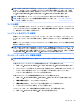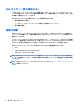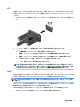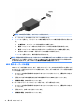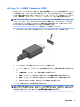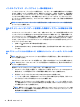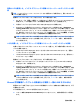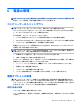User Guide-Windows 7
注記:HDMI 端子の形状は、モデルによって異なります。
2. ケーブルのもう一方の端をビデオ デバイスに接続します。
3. fn + f4 キーを押すと、コンピューターの表示画面が以下の 4 つの表示状態の間で切り替わりま
す。
●
PC 画面のみ: コンピューター本体の画面にのみ表示します。
●
複製: コンピューター本体および外付けデバイスの両方の画面に同時に表示します。
●
拡張: コンピューター本体および外付けデバイスの両方にわたって画像を拡張します。
●
セカンド スクリーンのみ: 外付けデバイスの画面にのみ表示します。
fn + f4 キーを押すたびに、表示状態が切り替わります。
注記:
最適な状態で使用するには、外付けデバイスの解像度を以下のように調整してください(特に
[拡張]オプションを選択した場合)。[スタート]→[コントロール パネル]→[デスクトップのカスタマ
イズ]の順に選択します。[ディスプレイ]で[画面の解像度の調整]を選択します。
HDMI 用のオーディオの設定
HDMI オーディオを設定するには、まず、お使いのコンピューターの HDMI 出力端子に HD 対応テレビ
などのオーディオまたはビデオ デバイスを接続します。次に、以下の手順でオーディオ再生の初期デ
バイスを設定します。
1. タスクバーの右端の通知領域にある[スピーカー]アイコンを右クリックし、[再生デバイス]をク
リックします。
2. [再生]タブで[デジタル出力]または[デジタル出力デバイス(HDMI)]をクリックします。
3. [既定値に設定]→[OK]の順にクリックします。
オーディオをコンピューターのスピーカーに戻すには、以下の操作を行います。
1. タスクバーの右端の通知領域にある[スピーカー]アイコンを右クリックし、[再生デバイス]をク
リックします。
2. [再生]タブで、[スピーカー]をクリックします。
3. [既定値に設定]→[OK]の順にクリックします。
32
第 5 章 マルチメディア